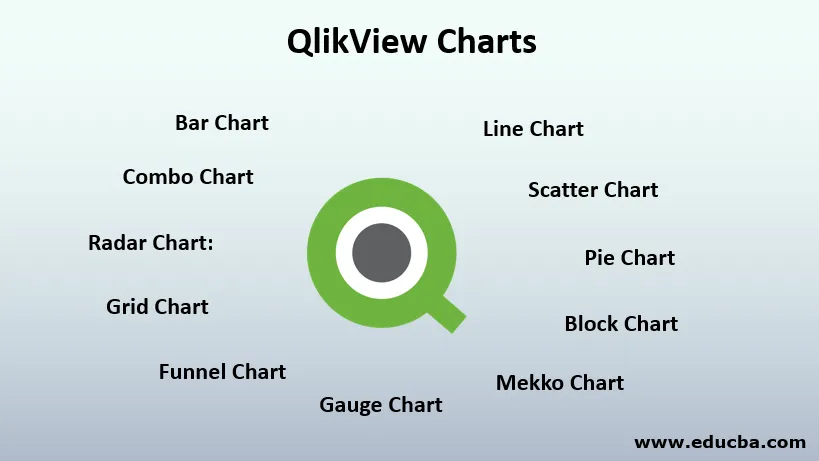
Uvod u QlikView grafikone
Recimo da obrađujete dnevne podatke tvrtke u obliku br. prodanih proizvoda, ostvareni prihodi i postignuti ciljevi itd. kroz različite segmente i odjednom jednog dana vaš predsjednik Uprave želi vidjeti poslovne rezultate u smislu dobiti i gubitka kako bi strateški poboljšao poslovni napredak s prodajnim timom. Možete pokušati reći vrijednosti figure svom šefu, ali možda će htjeti vidjeti rezultate u različitim dimenzijama ili možda želi usporediti s performansama iz prethodne četvrtine. Što ćete onda učiniti? Možete otići s excelom za osnovnu vizualizaciju podataka i pokušati uvjeriti svog šefa, ali što ako imate neki alat koji može riješiti vaše složene zadatke poput ove s unaprijed vizualizacijom u sekundi i pružiti vam drugačiju percepciju vaših podataka. Da, Qlikview je alat koji vam može obavljati takve poslove koristeći Qlikview grafikone koji pokazuje način predstavljanja podataka u grafičkom obliku koristeći različite vrste vizualizacije. To čini podatke vrlo jasnim i kompaktnim za čitanje i razumijevanje pregleda tih podataka. Grafikoni mogu prikazati frekvencije različitih vrijednosti u polju za kategorijske varijable ili može prikazati izračunate mjere kao zbroj, prosjek itd. Za numeričke varijable.
Vrste QlikView grafikona
Dostupne su različite vrste grafikona kao što su Bar dijagram, Pie Grafikon, Kombo Chart, Scatter Chart, Line Chart, Radar Chart, Grid Chart, Gauge Chart, Block Chart, lijevka, Mekko Chart itd. Sve se ove karte razlikuju jedna u drugoj uvjete načina prikazivanja podataka. Njihove razlike možete pronaći u nastavku.
1. Bar grafikon: Bar grafikoni predstavljaju kategorije kroz trake u x-osi i njihove odgovarajuće izračunate vrijednosti poput zbroja / brojača / prosjeka u y-osi.
2. Linijski grafikon: Crteži linija predstavljaju informacije kao niz podatkovnih točaka neprekidnim linijama.
3. Combo Chart: Combo grafikoni su kombinacija bar ljestvica i linija. Jedna mjera bit će prikazana linijama, a druga će biti prikazana trakama za istu kategoriju. Iz podataka možete zaključiti višestruka opažanja.
4. Radarska karta: Jedinstven je grafikon u Qlikview-u koji može prikazati višedimenzionalne podatke u dvodimenzionalnom grafikonu koristeći različite mjere. Prikazuje kategorije na omotu osi x u krugu od 360 stupnjeva i mjere u y-osi.
5. Scatter Chart: Scatter Chart crta podatke s podacima u parovima vrijednosti iz dvije različite mjere / izraza. Mogući bi scenarij mogao biti ako želite vidjeti ukupne prodane proizvode i ukupni iznos dobiven od svih proizvoda. U takvim slučajevima možemo koristiti Scatter karte.
6. Grid Chart: Grid Charts vrlo su slični Scatter Charts. Jedina razlika je u tome što crta dimenzije i koristi mjere za određivanje veličine rešetki.
7. Pie Chart: Pie dijagrami prikazuju podatke u proporcijama i postocima između različitih kategorija. Prikazuje jednu mjeru kroz jednu dimenziju, ali različite segmente.
8. Blokovna karta: Blokovne karte prikazuju odnos vrijednosti vrijednosti kao blokova. Područje svakog bloka razlikuje se ovisno o izmjerenim vrijednostima. Koristi jednu mjeru i do tri dimenzije, gdje se dimenzije mogu dalje podijeliti na njihove podsegmente.
9. Dijagram toka: Dijagram tokova koristi se za prikazivanje faza napredovanja dok prolazi iz jedne faze u drugu fazu. Svaki odjeljak prikazuje neki postotak cjelokupnih podataka.
10. Gauge Chart: Gauge Chart koriste se za praćenje uspješnosti poslovanja u određenim mjerama kao što su ukupna prodana količina, dobit, itd. Pomoću mjerača. Možete postaviti maksimalni i minimalni raspon mjerača i u skladu s tim procijeniti izvedbu.
11. Mekko karta: Mekko karte su slične trakama sa različitim širinama. Širina šipke ovisi o odabiru mjere.
Prednosti upotrebe QlikView grafikona
- QlikView Karte su vrlo jednostavne za uporabu i vrlo se konfiguriraju. Možete brzo stvoriti bilo koji grafikon odabirom vrste grafikona. Budući da Qlikview koristi model podataka u memoriji, stoga su funkcije rezanja i rezanja dinamične i prilično brze.
- Može prikazati ogroman skup podataka trenutno s bilo kojom raznolikošću distribucije. Ima snažne mogućnosti vizualizacije.
- Na Qlikview-u možete izvoditi sve vrste grafičkih analitika sa širokim rasponom vizualizacije.
- Svoje nadzorne ploče možete izraditi pomoću višestrukih vizualizacija, poput mješavine barskih grafikona i pita krugova.
- To je BI-alat za samoposluživanje koji korisnicima omogućuje izradu nadzornih ploča u pokretu i vizualno analiziranje podataka.
- Podatke možete lako odvojiti iz podataka koristeći različite vrste pitanih karte, blok karte itd.
- To je vrlo isplativ i vrijedan alat.
Primjeri za stvaranje QlikView grafikona
Da biste stvorili bilo kakvu vizualizaciju u Qlikviewu, podaci se prvo moraju učitati u memoriju. Možete odabrati bilo koju vrstu ulaznih podataka i pomoću Učitavanje skripte u uređivaču skripte učitati podatke. Razmotrimo jednostavne podatke CSV formata za naš primjer. Naši podaci sadrže četiri polja - proizvod, kategorija proizvoda, datum prodaje i prodane jedinice. Želimo vidjeti koliko jedinica svakog proizvoda je prodano u posljednjih mjesec dana. Nakon učitavanja podataka u memoriju, možete ih pretvoriti u tablični oblik za bolje razumijevanje podataka. Možete stvoriti 'Box Box' odabirom 'Layout', a zatim 'New Sheet Object' i zatim 'Box Table' opcijom. Možete odabrati sva polja koja želite da budu prikazana u tablici. Nakon odabira pritisnite "Primjeni", a zatim "U redu". Ovo će vaše podatke prikazati u tabelarnom obliku. Za izradu grafikona iz ovih podataka morate koristiti 'Čarobnjak za brze grafikone'. Kada kliknete na to, od vas će se tražiti da odaberete vrstu grafikona. Odavde možete odabrati bilo koju vrstu grafikona kao što su Bar dijagram, linijska karta, mjerač itd.
Za naš primjer odabiremo grafikon. Nakon odabira vrste grafikona, od vas će se tražiti da odaberete dimenzije grafikona na kojima želite vidjeti svoju vizualizaciju. Odaberite proizvod kao dimenziju jer želimo vidjeti performanse proizvoda. Prije toga možemo svoje podatke izrezati samo za prošli mjesec. Nakon odabira dimenzije, od vas će se tražiti da odaberete mjeru, tj. Koja je vrijednost koju želite vidjeti u svojoj dimenziji. Ovdje želimo vidjeti zbroj ukupne količine prodane u posljednjem mjesecu za svaki proizvod. Zato odaberemo "zbroj" kao mjeru. Nakon toga od vas će se tražiti da odaberete format Chart gdje možete definirati svoj stil i orijentaciju grafikona. Radi jednostavnosti, odaberite osnove i kliknite na „Završi“. I evo nas! Imamo našu Bar ljestvicu.
Zaključak
Jednostavnim primjerom stvaranja Bar Chart pokušali smo donijeti metodu za stvaranje osnovnih grafikona u QlikView. Možete učiniti mnogo više od ovoga, možete kreirati bilo koju vrstu grafikona prema vašoj izjavi o problemu. Kao što je gore objašnjeno, samo trebate odabrati pravi dijagram kako biste dobili prave informacije. Na primjer, ako želite usporediti uspješnost vašeg poslovanja u proteklim godinama, tada možete odabrati tablicu vodopada. Nije li to nevjerojatno? Da je!
Preporučeni članci
Ovo je vodič za QlikView karte. Ovdje raspravljamo o Uvodu u QlikView grafikone zajedno s vrstama i prednostima QlikView grafikona. Možete i pregledati naše druge predložene članke -
- Što je QlikView? | Za što se koristi?
- Tableau vs QlikView | Razlike i usporedbe
- Najbolji besplatni alati za analizu podataka
- Koje su Tableau alternative?
- Power BI karta vodopada | Kako stvoriti?